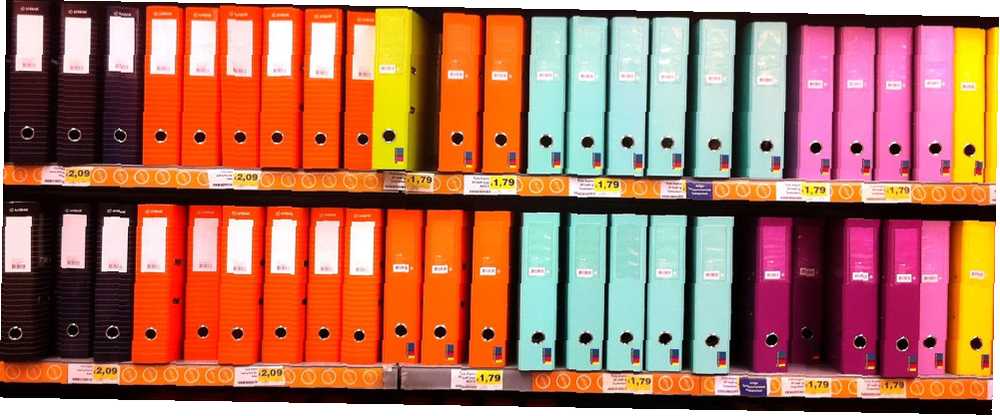
Harry James
0
1080
156
Sientes que lo has intentado todo, pero nada parece funcionar.
Estoy hablando de consejos de productividad. Hay tantos consejos sobre cómo organizar los archivos, pero alguna vez se te ha ocurrido que esas carpetas caóticas Crear orden desde el caos: 9 ideas geniales para administrar los archivos de tu computadora Crear orden desde el caos: 9 ideas geniales para administrar los archivos de tu computadora Es frustrante ¿No es así cuando no puedes encontrar ese archivo? Cuando haya buscado en todas las carpetas imaginables en su computadora, y de alguna manera se haya perdido ... o peor aún, borrado. Ahora, hay excelentes herramientas de búsqueda para Windows que ... ¿no es tu culpa? ¿Qué pasa si su sistema operativo es parte del problema??
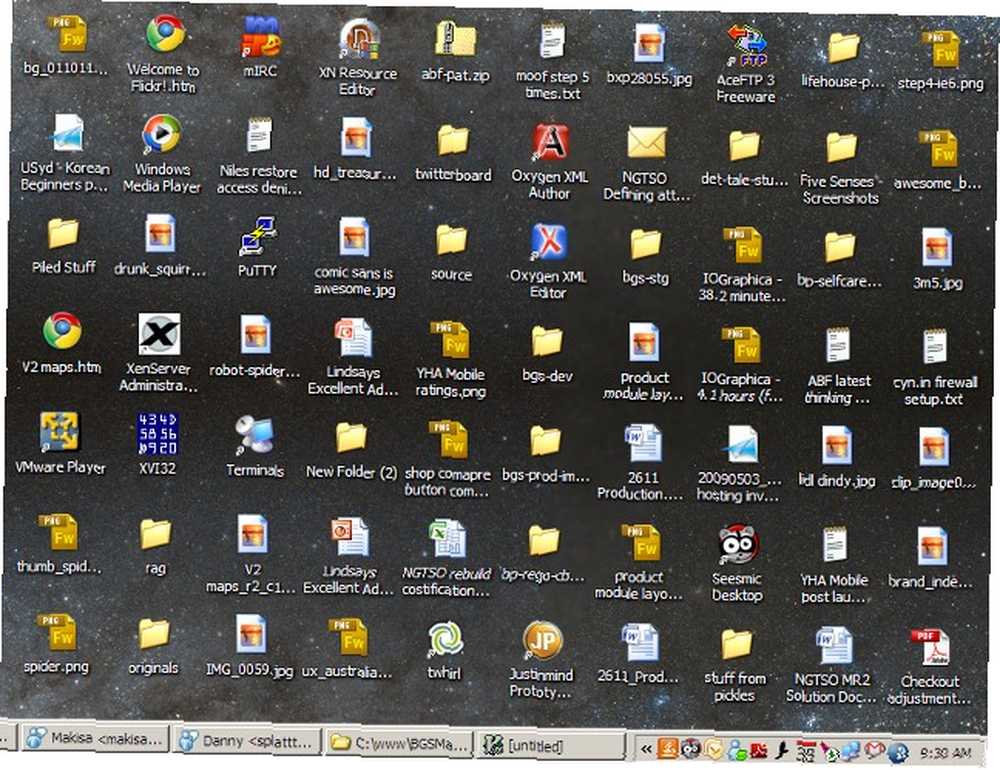
Por supuesto, los usuarios son responsables de establecer un sistema de gestión de documentos: decidir cómo nombrar los archivos y dónde colocarlos. Las computadoras nos permiten organizar nuestros activos digitales, pero esta capacidad está limitada por el mismo sistema que lo proporciona.
La mayoría de los administradores de archivos modernos se basan en la metáfora tradicional del escritorio con un enfoque jerárquico para ordenar nuestros archivos. Conceptualizan nuestra experiencia en el mundo real con archivos físicos: colocamos un archivo en una carpeta y lo colocamos en un archivador. En un sistema de archivos jerárquico, un archivo solo puede existir en una carpeta (al igual que los archivos físicos), lo que restringe nuestras opciones de categorización. Aquí es donde las etiquetas pueden ayudar.
Gestión de archivos basada en etiquetas
Las etiquetas son palabras clave que dependen del contenido; metadatos que describen el contenido de un archivo. Los necesitamos porque el mundo no es unidimensional, y un archivo puede pertenecer a varias categorías. Un buen ejemplo son los archivos multimedia (fotos, videos, música), pero un informe simple de su última reunión también puede requerir una categorización compleja (por fecha, proyecto, tema, cliente ...).
Tú podrías “cortar” el sistema jerárquico de archivos al simular o copiar archivos a diferentes subcarpetas, pero ¿realmente recordará dónde está cada acceso directo? ¿Volverá y actualizará los accesos directos cuando mueva o elimine el archivo original? El desorden empeora aún más si usas algún tipo de control de versiones No solo para codificadores: Sistemas de control de versiones superiores para escritores No solo para codificadores: Sistemas de control de versiones principales para escritores La mención del control de versiones o el control de revisión hace que parezca algo para geeks . Te sorprenderá saber que los sistemas de control de versiones tienen su lugar no solo en la escritura académica sino en ... .
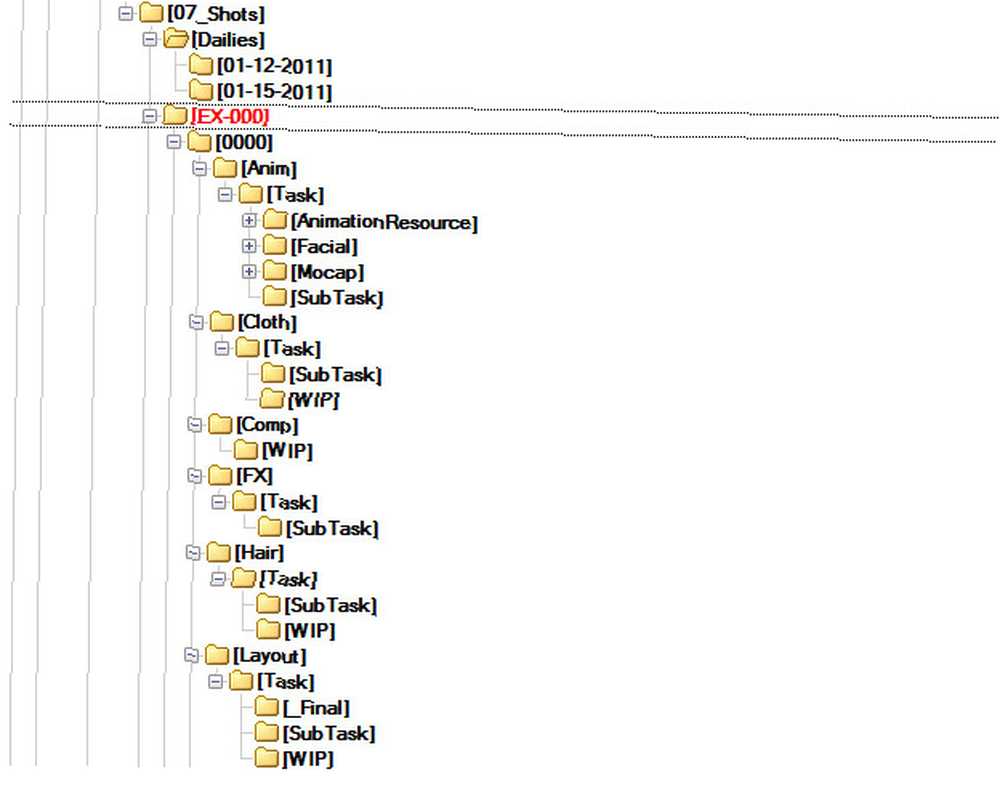
Una posible solución es la gestión de archivos basada en etiquetas. Se puede lograr en varios niveles, comenzando con el propio sistema de archivos. Existen sistemas de archivos basados en etiquetas para Linux, pero no son particularmente populares. Se suponía que Windows Vista introduciría un concepto similar, pero finalmente se suspendió.
Otro nivel son diversas implementaciones de etiquetado de archivos, como bases de datos o aplicaciones especializadas. No afectan directamente al sistema de archivos, sino que actúan como un “cubrir” que permite al usuario indexar, buscar y administrar archivos usando etiquetas. Probablemente hayas oído hablar de “escritorio semántico”. Nepomuk de KDE y Zeitgeist de GNOME son marcos construidos sobre esta idea, pero para el usuario promedio a menudo parecen una molestia que acapara recursos.
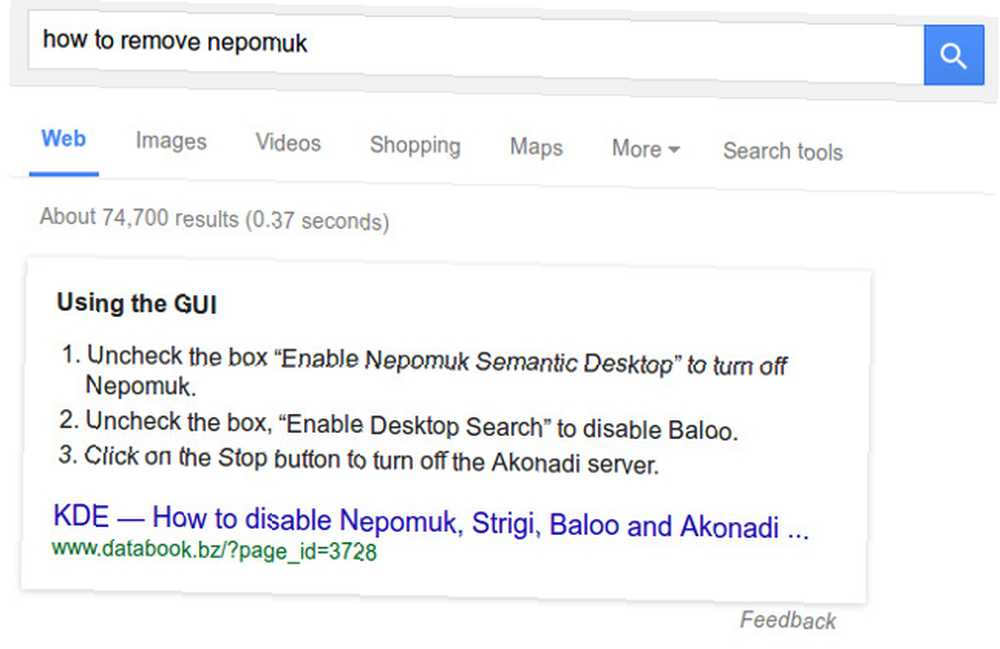
Hasta ahora, el único enfoque que atrae con éxito una amplia base de usuarios son las aplicaciones de escritorio que aplican metadatos personalizados a los archivos. Hay muchos para Windows y OS X: desde las alternativas del Explorador de Windows Reemplace el Explorador de Windows con una alternativa más poderosa Reemplace el Explorador de Windows con una alternativa más potente como DirectoryOpus Esta herramienta me impide dejar Windows: 7 Características de Directory Opus Esta herramienta me evita Salir de Windows: 7 Características de Directory Opus La administración de archivos es súper aburrida. Copiar, mover, eliminar, bla. Y Windows Explorer no es bueno en eso. ¡Estás perdiendo tu tiempo! a poderosos administradores de archivos que le permiten etiquetar archivos FenrirFS: Administre sus archivos asignándoles etiquetas FenrirFS: Administre sus archivos asignándoles etiquetas. Los administradores de archivos para Linux ofrecen complementos increíblemente útiles Cree su propia máquina de productividad de Linux con menús de servicio KDE Cree su propia máquina de productividad de Linux con menús de servicio KDE Si nunca se ha tomado el tiempo para ajustar la configuración de su administrador de archivos, es posible que se pierda el tiempo -ajustes de ahorro. Los menús de servicio de KDE son un ejemplo perfecto de personalización del administrador de archivos. , pero el etiquetado es principalmente una idea de último momento. La excepción es TagSpaces, que pone las etiquetas en el centro de atención..
Introduciendo TagSpaces
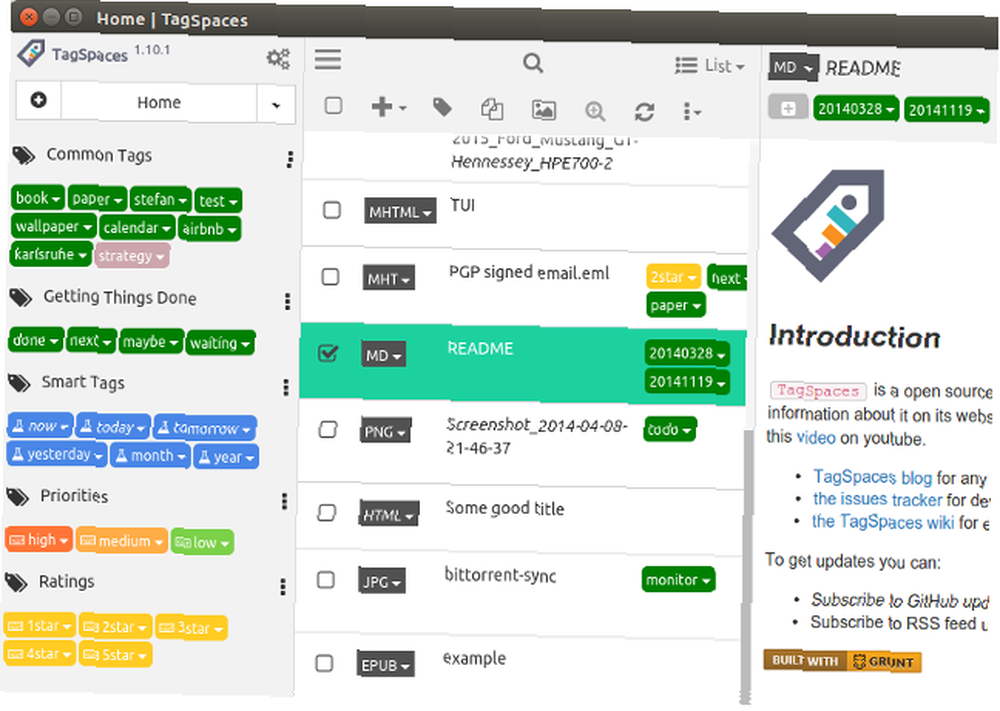
Originalmente un proyecto alemán, TagSpaces se describe mejor como “Evernote para tu sistema operativo”. Puede administrar archivos, pero puede usarlo para crear un wiki personal, recopilar material de investigación, previsualizar y editar múltiples formatos de archivo, y visualizar sus carpetas como mapas mentales o árboles genealógicos.
De uso gratuito, fácil de comenzar
TagSpaces es una aplicación de código abierto disponible para arquitecturas de 32 y 64 bits. Si eres un usuario de Windows, no dejes de leer: TagSpaces es multiplataforma y la versión de Windows funciona igual que su contraparte de Linux. Las versiones para Android, iOS y navegadores (Firefox y Chrome) funcionan de manera un poco diferente, pero nos centraremos en la aplicación de escritorio. Puede usar TagSpaces como una aplicación portátil de Linux. Descargue y desempaquete el paquete comprimido, y simplemente ejecute el ejecutable espacios de etiquetas expediente. No es necesario compilar ni instalar nada..
¿La interfaz? No es tan simple
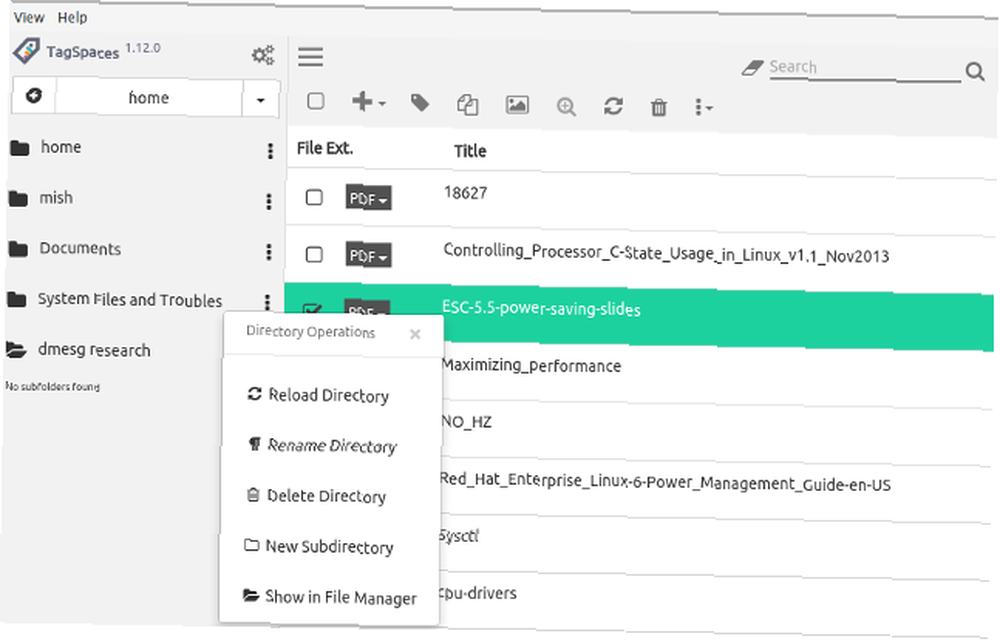
El primer encuentro con TagSpaces podría dejarte perplejo. No hay cintas ni menús basados en texto; solo íconos sobre la lista de archivos. los “menú de hamburguesas” el icono alterna una barra lateral a la izquierda y la que está al lado inicia el Opciones diálogo. La barra lateral tiene un menú desplegable en la parte superior que le permite seleccionar la carpeta activa, y pestañas en la parte inferior que cambian entre la navegación basada en etiquetas y la ubicación. El icono de triple punto abre el Operaciones de directorio menú de cada carpeta.
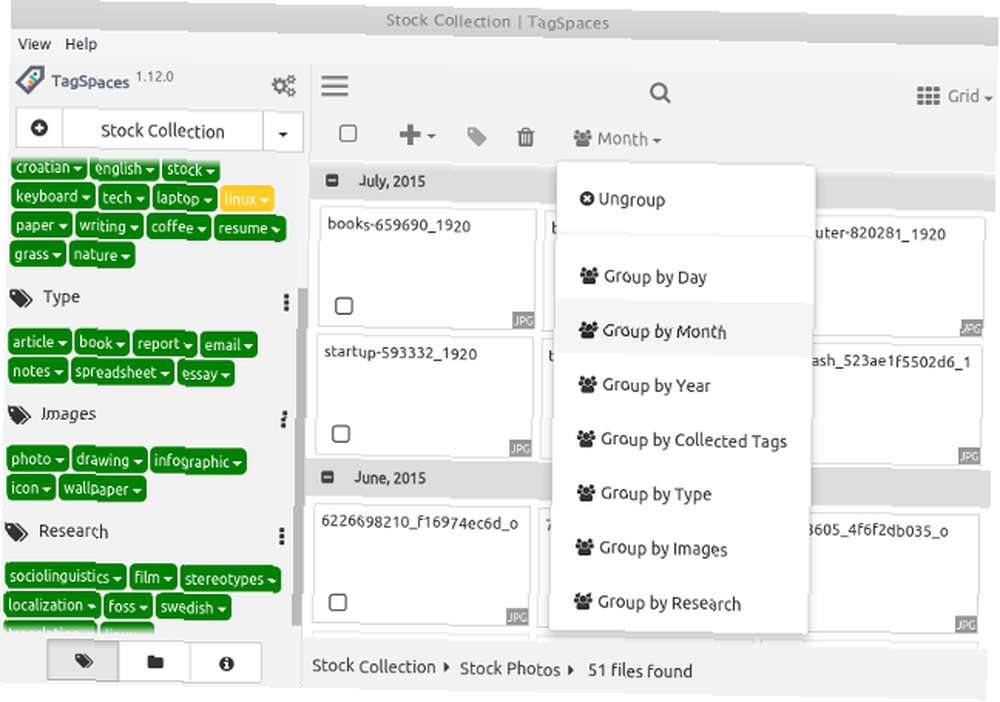
Los iconos sobre los archivos le permiten alternar miniaturas, seleccionar, eliminar, copiar y etiquetar archivos, así como acceder a menús adicionales. Puede elegir el modo de vista desde el menú junto a Buscar bar. Dependiendo del modo seleccionado (Cuadrícula o Lista), puede ordenar y agrupar archivos por diferentes criterios. Las opciones de visualización en el modo FolderViz le darán una buena visión general de la estructura de carpetas.
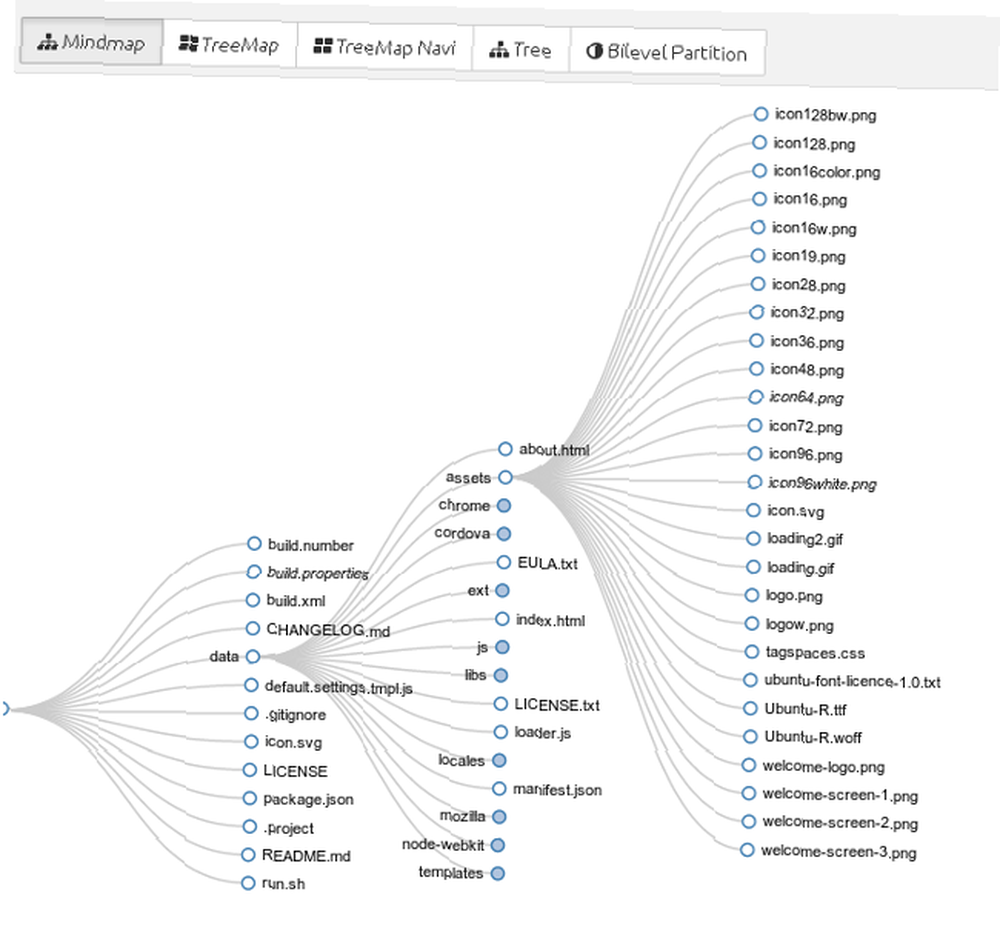
Organizando sus archivos con TagSpaces
De forma predeterminada, TagSpaces no muestra todos sus archivos como un administrador de archivos normal. En su lugar, le permite decidir qué carpetas debe administrar. Eres libre de importar tu totalidad /casa o solo unas pocas carpetas a través de Conectar nueva ubicación diálogo.
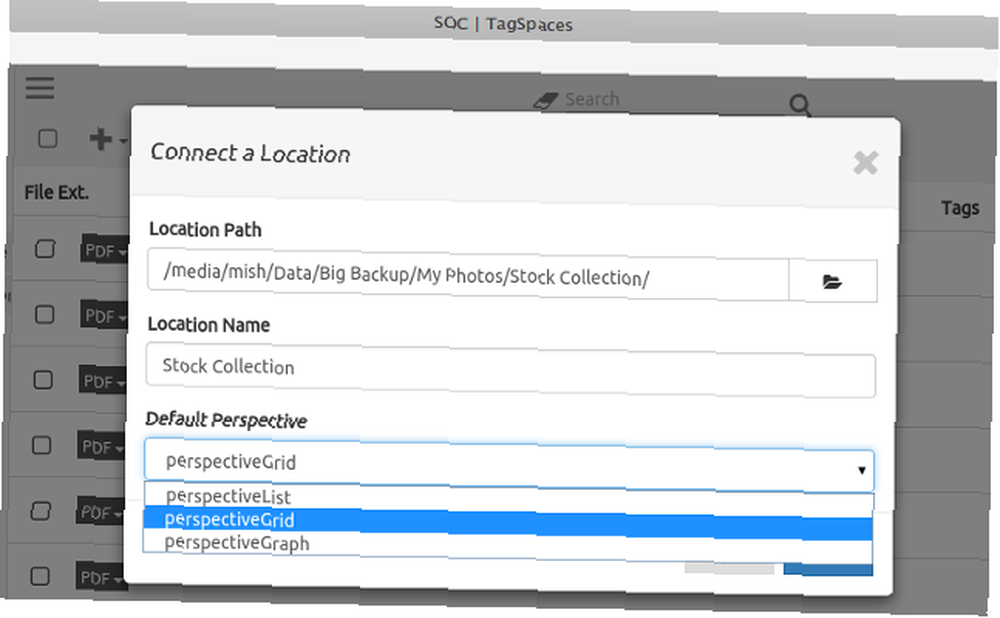
Una vez que los archivos deseados están dentro, puede etiquetarlos seleccionando archivos y haciendo clic en el icono de etiqueta en la barra de herramientas. Alternativamente, primero agregue etiquetas y organícelas en grupos, luego solo seleccione los archivos y haga clic en las etiquetas en la barra lateral.

Las etiquetas inteligentes son etiquetas predefinidas y urgentes que le ayudan a acceder a los archivos modificados recientemente. TagSpaces admite el etiquetado de varios archivos a la vez y puede sugerir etiquetas basadas en las propiedades del archivo. Cada etiqueta puede ser editada y codificada por colores.
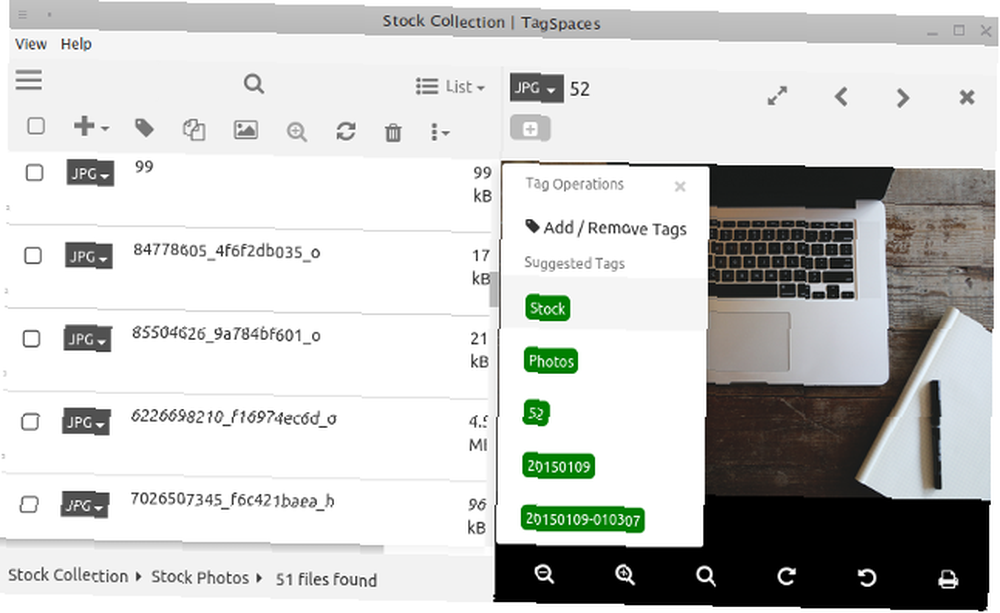
TagSpaces puede abrir y editar muchos tipos de archivos en un panel de vista previa a la derecha. Los formatos admitidos incluyen HTML, texto plano, Markdown, PDF, EPUB y varios formatos de audio e imagen..
Comparación de espacios de etiquetas y administradores de archivos clásicos
La diferencia más extraña y obvia entre TagSpaces y los administradores de archivos clásicos es la falta de menús contextuales. Puede hacer clic con el botón derecho todo el día, pero no pasará nada. Todas las acciones y menús se activan con el clic izquierdo, pero puede definir algunos métodos abreviados de teclado, lo que deja a TagSpaces en un extraño limbo entre depender completamente del mouse y admitir la navegación sin mouse Abandon Your Mouse & Click On Links With Your Keyboard Abandon Your Mouse Y haga clic en enlaces con su teclado .
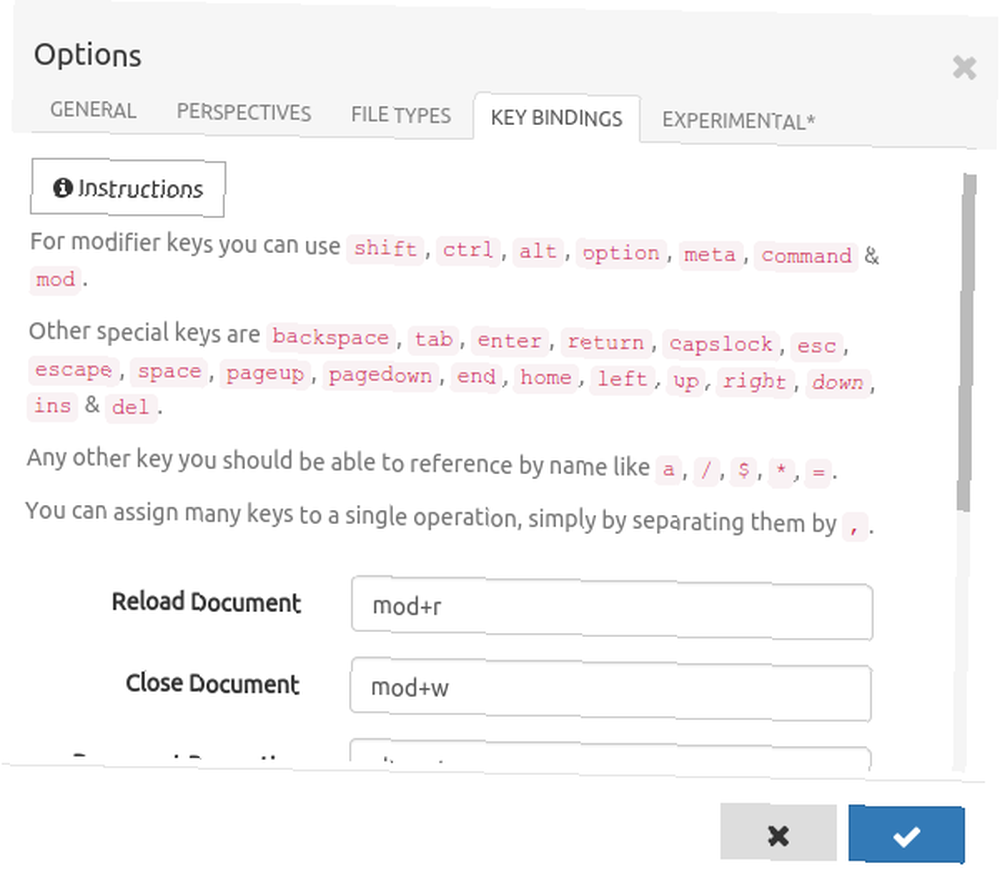
Otra diferencia poco práctica es el hecho de que los menús relacionados con archivos no están unificados. Si selecciona un archivo y hace clic en el icono Crear nuevo menú de archivo en la barra de herramientas, obtendrá un conjunto diferente de opciones que en el menú Operaciones de archivo que se abre al hacer clic en la extensión del archivo.
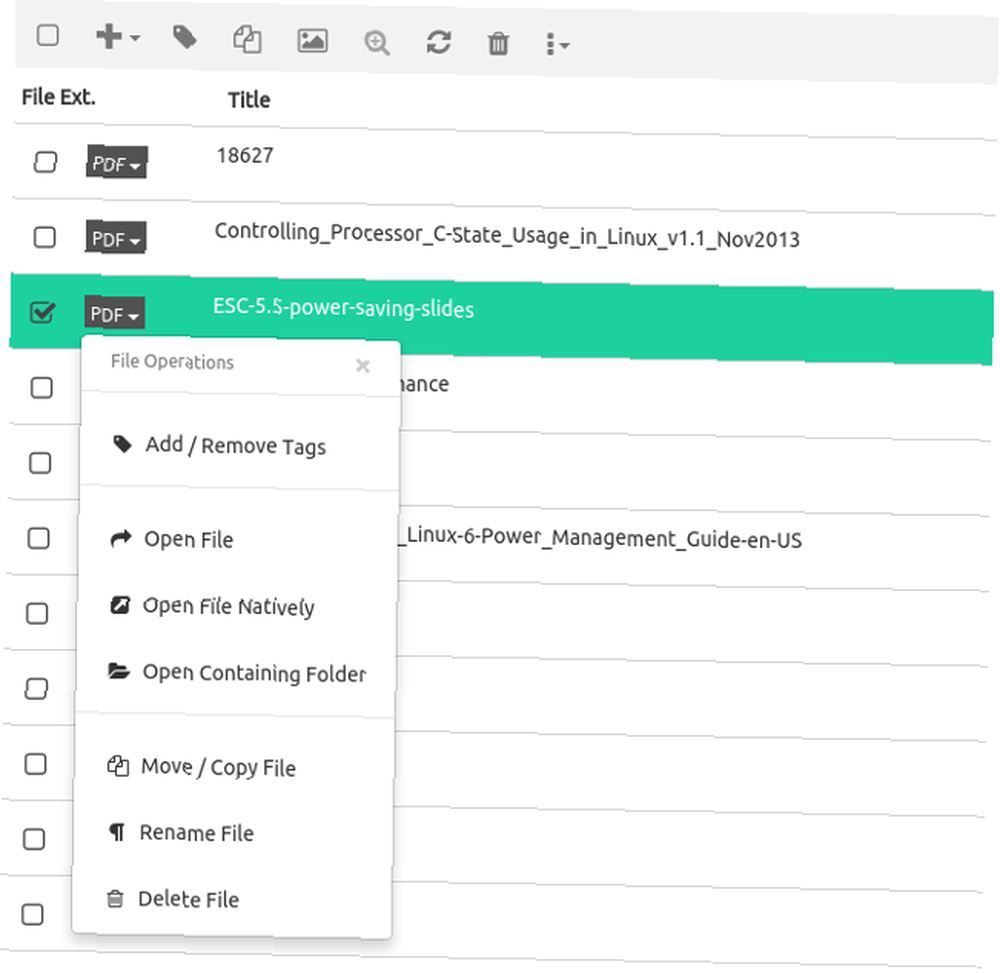
El inconveniente se reduce a las operaciones básicas de archivo. Digamos que quieres copiar algunos archivos. No hay un menú de clic derecho para eso, por lo que debe hacer clic en el icono correspondiente en la barra de herramientas o acceder al menú Operaciones de archivo. Luego debe usar un cuadro de diálogo separado para finalmente copiar los archivos. El combo clásico Ctrl + C / Ctrl + V no tiene poder aquí.
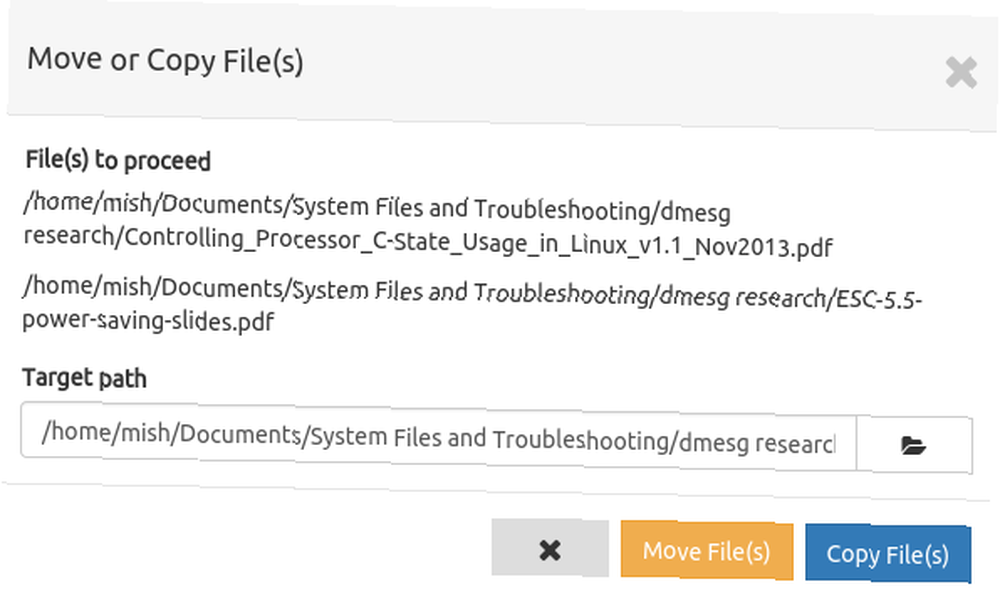
Caprichos similares siguen apareciendo si intenta usar TagSpaces como un administrador de archivos tradicional. Por ejemplo, no le permite eliminar carpetas que no están vacías. Puede mostrar archivos ocultos, pero si un archivo oculto no tiene una extensión explícita (como .bashrc) TagSpaces piensa que el nombre de archivo es la extensión y deja el campo de nombre de archivo vacío.
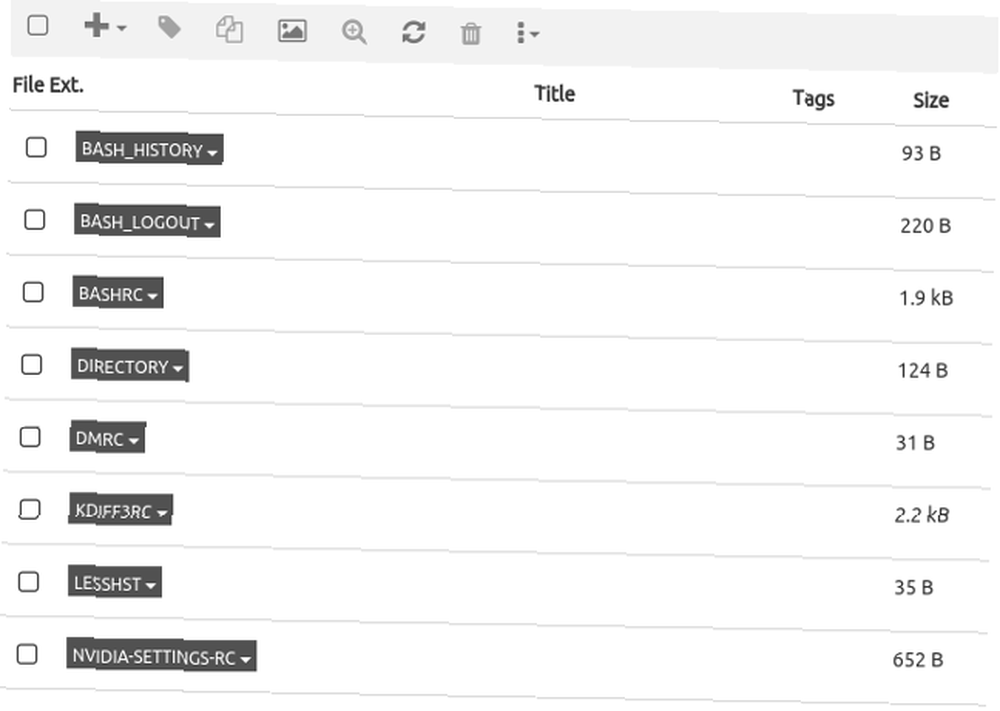
Las etiquetas tienen su propia cuota de problemas. Actualmente, TagSpaces no admite subgrupos de etiquetas y no puede arrastrar y soltar etiquetas entre grupos. Lo que puede hacer es crear etiquetas duplicadas en diferentes grupos de etiquetas, introduciendo redundancia en su sistema. Y todavía no hemos tocado el mayor problema de todos.
El mayor problema con TagSpaces
Has aceptado TagSpaces a pesar de sus defectos y etiquetado todos tus archivos. Pero luego abres otro administrador de archivos y notas que los archivos se ven así:
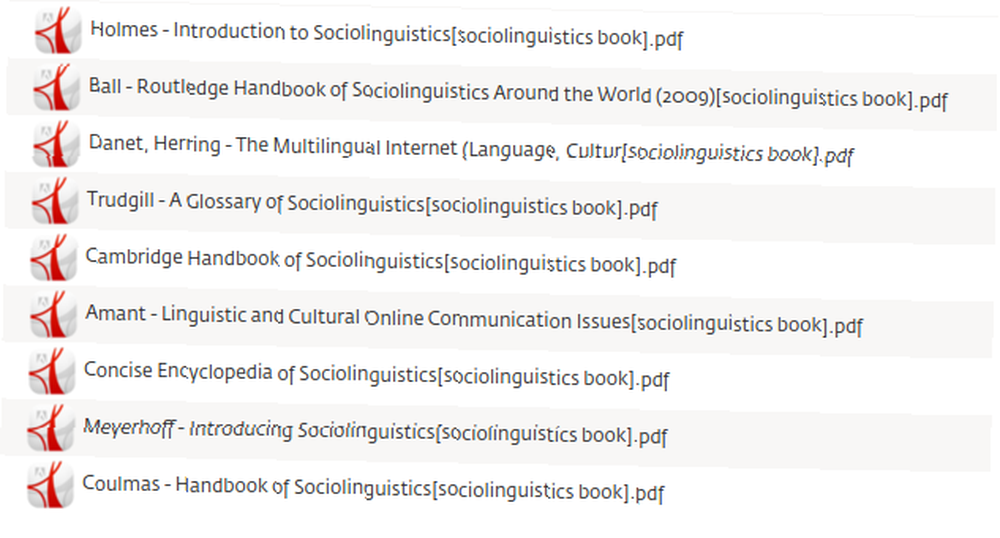
No, no es un error. TagSpaces básicamente renombra tus archivos, agregando etiquetas al nombre del archivo usando este patrón:
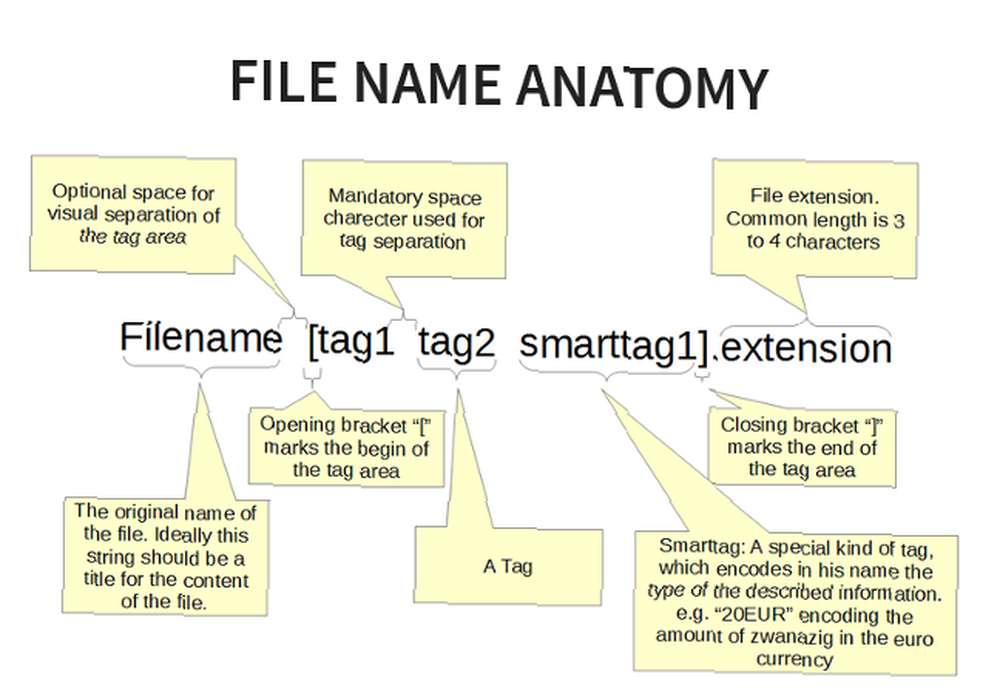
El cuadro de diálogo Opciones le permite modificar esto, pero la función todavía está marcada como experimental..
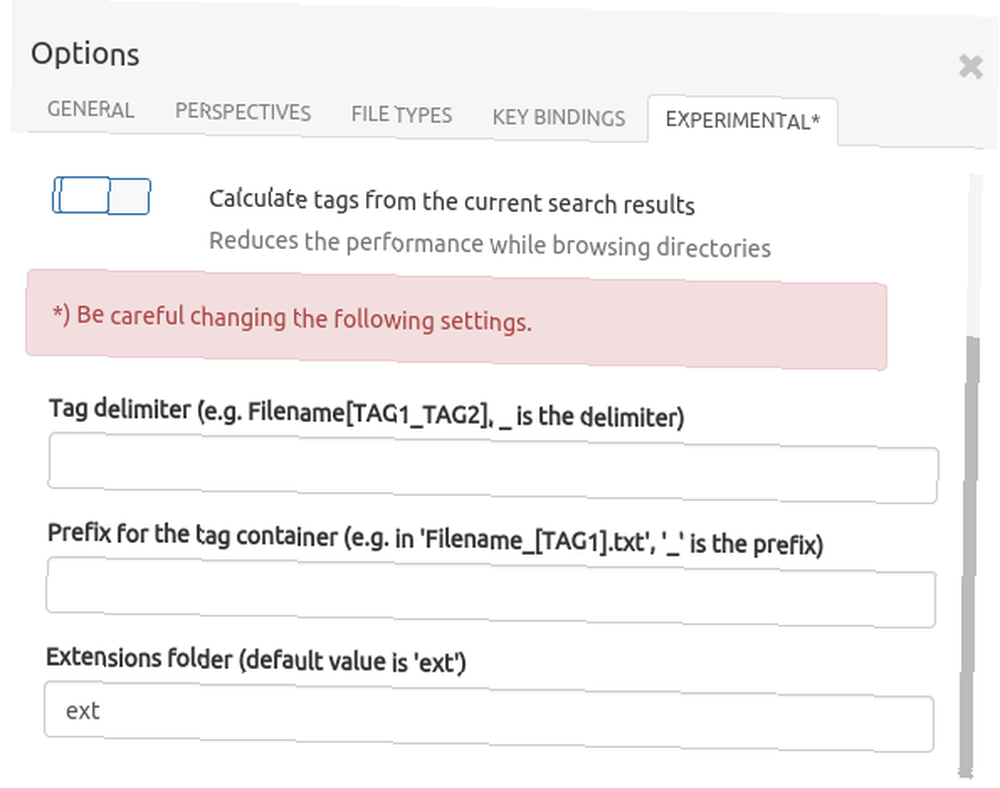
El razonamiento es que solo los nombres de archivo se sincronizan correctamente entre dispositivos y diferentes sistemas operativos sin requerir bases de datos separadas y aplicaciones de terceros para leer metadatos. Sin embargo, este enfoque no está exento de fallas: los nombres de archivo con varias etiquetas pueden ser demasiado largos para algunos sistemas. Las etiquetas en los nombres de archivo hacen que el cambio de nombre del archivo sea complicado, y no se ven bonitas en absoluto.
Los usuarios de TagSpaces adoran esta solución porque es portátil o la odian porque no quieren que se toquen sus archivos. Al final, se reduce a preferencias personales. Si planea reemplazar su administrador de archivos con TagSpaces, esto no será un problema porque nunca verá las etiquetas como parte del nombre del archivo. Sin embargo, cuando comparta archivos etiquetados, deberá informar a los destinatarios sobre sus hábitos de etiquetado de archivos..
Jerarquía o etiquetas?
La mayoría de los usuarios se adhieren a la estructura jerárquica de carpetas porque se siente “natural” e intuitivo, o simplemente porque están acostumbrados. Pero, ¿qué sucede cuando tienes que reorganizarlo? Introducir nuevas subcarpetas no es fácil con cientos de archivos, e imagino que encontrar un archivo se parece mucho a buscar una aguja en un pajar.
Con un sistema de archivos basado en etiquetas, no tiene que preocuparse por la ubicación, solo asegúrese de etiquetar los archivos con las palabras clave apropiadas y relevantes. Es completamente posible que las etiquetas sean el futuro de la administración de archivos en Linux.
Aún así, no todos los usuarios estarán listos para el cambio. Un estudio de 2005 pidió a catorce participantes que reemplazaran sus carpetas con una herramienta de búsqueda simple. Trece se negaron, declarando que no pueden confiar solo en la búsqueda y que prefieren ver sus archivos agrupados en carpetas. sin embargo,
Todos los participantes dijeron que estarían felices de tener una herramienta de búsqueda que les ayudara a encontrar mejor su información personal..
Jones, W., Phuwanartnurak, A. J., Gill, R. y Harry Bruce. ¡No se lleven mis carpetas! Organizar información personal para hacer las cosas. La Escuela de Información, Universidad de Washington, 2005..
¿Podrían TagSpaces ser la utilidad que necesitan? Hemos visto que no es perfecto, pero es una aplicación joven, todavía en desarrollo con mucho tiempo para mejorar. En comparación con los administradores de archivos basados en etiquetas solo de CLI como Tag y TagFS, usar TagSpaces es pan comido, y la interfaz es mucho más atractiva para principiantes y ex usuarios de Windows. El notorio problema de las etiquetas en el nombre del archivo sin duda necesita atención, tal vez en la forma de editar atributos de archivos extendidos o almacenar etiquetas en un formato de metadatos existente.
Por ahora, la solución podría ser comprometer y dejar que TagSpaces y los administradores de archivos tradicionales se complementen entre sí. Mantenga Dolphin o Nautilus ¿Qué navegador de archivos de Linux es más productivo: Nautilus o Dolphin? ¿Qué navegador de archivos de Linux es más productivo: Nautilus o Dolphin? Los usuarios de entornos de escritorio competitivos notarán que están utilizando diferentes administradores de archivos, una parte importante de la productividad del escritorio. Sorprendentemente, hay muchas cosas que pueden ir bien o mal con un ... para sus tareas diarias de administración de archivos y cambiar a TagSpaces para tipos de archivos específicos. Podrías usar TagSpaces como administrador de colección de fotos. El mejor software de fotografía de Linux para administrar y editar instantáneas El mejor software de fotografía de Linux para administrar y editar instantáneas ¿Recuerdas dónde guardaste tus fotos de vacaciones el año pasado? ¿Qué tan rápido puede encontrar un complemento en particular desde agosto de 2007? Si no lo sabes, ¡probablemente puedas usar un nuevo administrador de fotos! , un cuaderno digital o un organizador de libros electrónicos.
¿Qué piensas? ¿Has probado TagSpaces o cualquier otro administrador de archivos basado en etiquetas? ¿Cómo organizas tus archivos? Comparte tu consejo y experiencia en los comentarios.
Créditos de imagen: archivado “Carpetas” por Domiriel a través de Flickr, capturas de pantalla de TagSpaces, Estructura de carpetas a través de Wikimedia Commons, Escritorio - antes por Lindsay Evans a través de Flickr.











